拍照或修图的过程中,Model难免会掉妆,我们在后制的时候也可以稍微动点手脚,帮Model补个妆,变成化妆师!让我们来练习一下补妆的技巧,说不定能开发第二专长喔!
•STEP 1
①开启照片以后,先新增一个图层,并将图层的混合模式设定为「颜色」。
②我想先替Model上腮红。开启「检色器」编辑「前景色」,设定颜色为R230/G150/B160。选择笔刷工具,将笔刷大小设定成跟脸颊差不多大,然后将「硬度」设成0%。
③依照颜色的深浅做不透明度的调整(本例为52%),在Model双颊上轻点鼠标左键即可,是不是很像腮红呢?
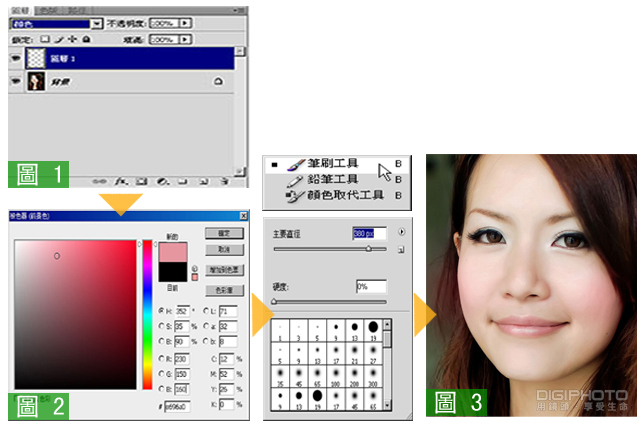
•STEP 2
然后我要帮她上眼影。将前景色设定为R115/G140/B160;硬度不变,但是要用小一点的笔刷。
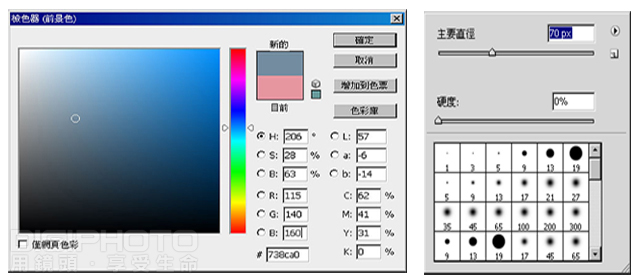
•STEP 3
在眼睛上方画上眼影,涂到眼睛没有关系,之后再使用「橡皮擦工具」把多余的部份清除即可。

•STEP 4
将脸颊外面的腮红和涂到眼睛的眼影都清除以后,就有娇艳欲滴的妆感啰!

•STEP 5
①接下来再新增一个图层来修补眼线,图层混合模式为「正常」。直接按快速键D,就可以将前景色还原成黑色。将笔刷直径设为眼线笔大小,本例为8 px,然后硬度设成40%。
②笔刷的不透明度用43%,直接画在Model的上眼线部位,将弧线修圆。最后稍微调整图层的透明度,让浓抹变成淡妆。
③如果觉得彩妆不太满意,还可以使用「色相/饱和度」调整色彩。这里将眼影换成淡紫色,感觉很梦幻吧!和原图比较一下,补妆以后Model的脸色更红润,整个人看起来是不是更容光焕发了呢?
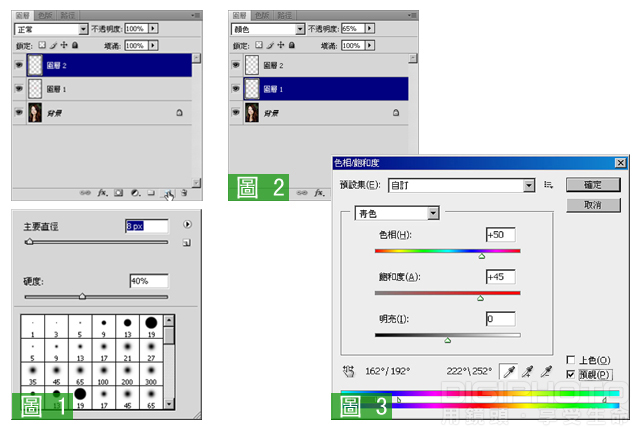

处理前后的差异,大家看得出来吗?